 ✕
✕
By Justin SabrinaAralık ayında güncellendi 28, 2022
Videoları izlerken, videolarda bölümler, arka plan müziği vb. Tarafından bir kez dokunulmuş olmanız gerekir.Bazen, videoyu / filmleri iTunes mağazasından satın aldıysanız veya kiraladıysanız, videodan sesi çıkarmanız gerekir. istemek iTunes Filmlerinden, TV Şovlarından veya Müzik Videolarından ses çıkartın. Ancak, iTunes M4V video ses çıkarmak için nasıl? Bugün, iTunes M4V videosundan ses parçasının nasıl çıkarılacağı hakkında konuşacağım.
Diğer yaygın video dosyalarının aksine, tüm iTunes filmleri, müzik videoları ve TV şovları Apple'ın FairPlay DRM korumasıDRM-ed M4V biçimindedir, bu nedenle iTunes videolarından ses parçaları çıkarmak zordur veya iTunes M4V MP3 dönüştürmek. Korumalı M4V videolarından ses çıkarmak istiyorsanız, bir üçüncü taraf kullanmanız gerekir iTunes ses çıkarıcı.
UkeySoft Apple Müzik Dönüştürücü sadece Apple Music dosyalarını, iTunes M4P ses ve sesli kitapları MP3, M4A, WAV, AAC, AIFF, AU, FLAC, M4R ve MKA gibi yaygın ses formatlarına dönüştürmenize yardımcı olmakla kalmaz, aynı zamanda DRM korumalı sesleri çıkarmanıza izin verir Çıkış seslerini MP4, WAV, AAC, FLAC, M3A vb.Gibi kaydederken iTunes M4V filmleri, müzik videoları ve TV şovları.
Adım 1. M4V Video Dosyalarını iTunes Kütüphanesine İndirin
İTunes M4V videodan ses dosyaları ayıklamak için, önce M4V videoyu iTunes arşivine indirmeniz, ardından iTunes uygulamasını çıkarmanız gerekir.
Mac OS X 10.15 için M4V müzik videosunu Apple Music uygulamasına indirmeniz gerekir.
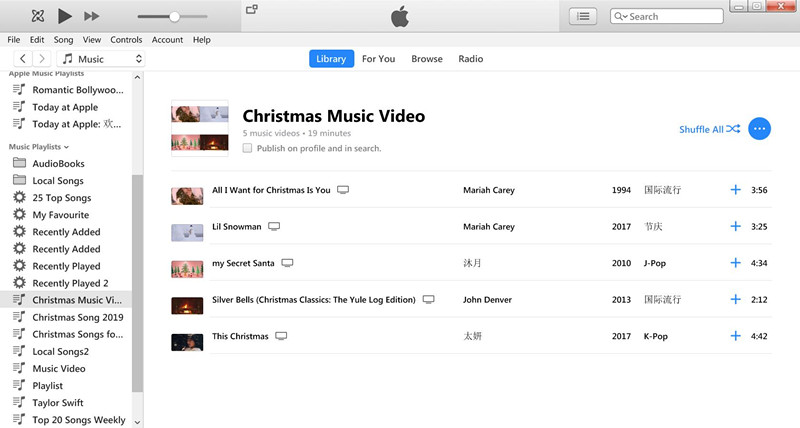
2. Adıma Bilgisayarda Apple Music Converter'ı Başlatın
UkeySoft'u başlatın Apple Music Converter ve iTunes otomatik olarak başlatılacak, daha sonra müzik video / TV şovları / filmler de dahil olmak üzere tüm Apple Music şarkıları, iTunes audio ve iTunes M4V videoları dönüştürücüye yüklenir.

Adım 3. Ses Çıkarmak için M4V Video'yu seçin
İlgili Oynatma Listeleri kategorisini tıklayın ve ses çıkarmak istediğiniz M4V video dosyalarını bulun. Birden fazla M4V video dosyası seçebilirsiniz.
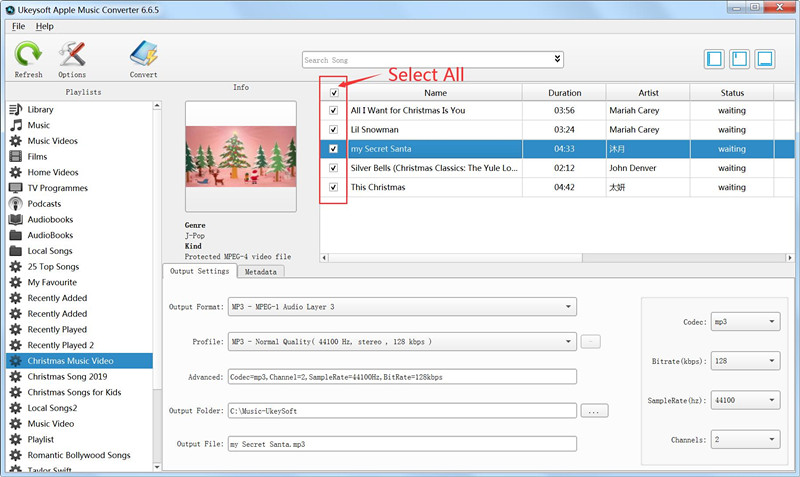
İpuçları: Eğer istersen Apple Music'i MP3'e dönüştür, toplu dönüştürme özelliği, istediğiniz kadar Apple Müzik şarkısını dönüştürmenize izin verir.
Adım 4. Çıkış Sesi Formatını seçin - MP3, M4A, AAC, WAV, vb.
İTunes M4V video dosyalarını seçtikten sonra ana pencerenin altında bir çıkış formatı seçin, yazılım M4V videoyu 9 çıkış formatına dönüştürmeyi destekler: MP3, M4A, WAV, AC3, AIFF, AU, FLAC, M4R ve MKA, lütfen istediğiniz çıktı biçimini seçin.
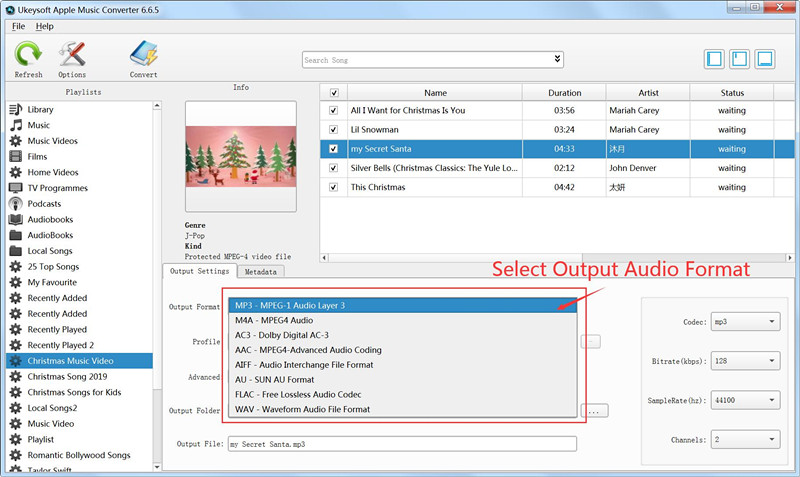
İpuçları: Sık kullandığınız bir profili özelleştirmek ve kaydetmek istiyorsanız, parametreleri ayarlamak ve daha sonra benzersiz bir adla kaydetmek için Seçenekler - Gelişmiş'e tıklayın. Ayrıca kaldırabilirsiniz.
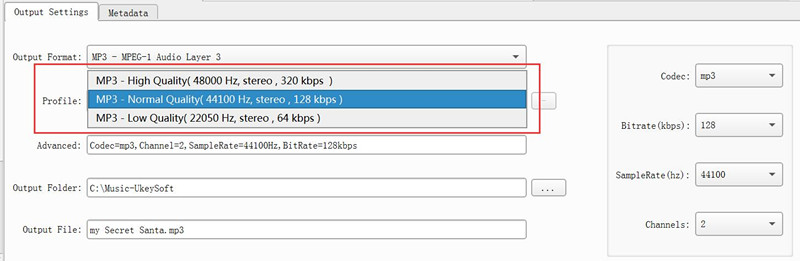
Adım 5. Çıktı Dosya Adını Değiştir (isteğe bağlı)
Çıkarılan ses adını istediğiniz gibi değiştirebilirsiniz. Çıktı dosya adınız için başlık, sanatçı, albüm içerebilecek özel bir biçim seçin. Miktarı ve siparişleri serbestçe birleştirmek için değiştirebilirsiniz.
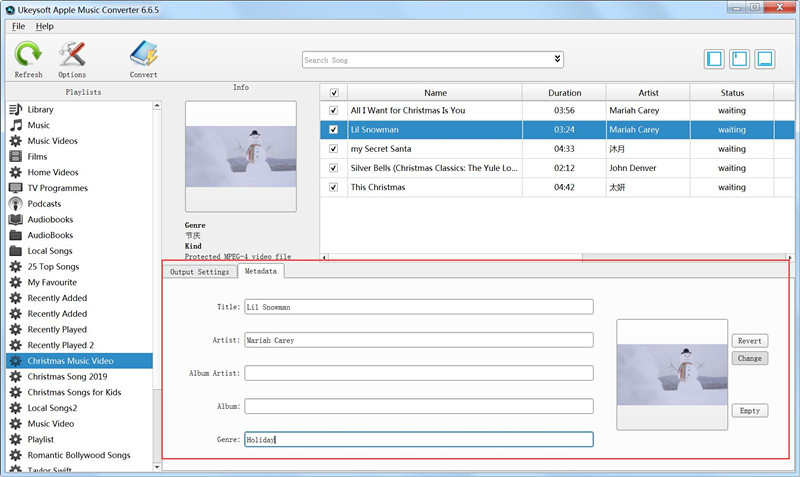
Ayrıca kimlik etiketlerini ve meta veri bilgilerini MP3 ve M4A dosyalarına kaydetmeyi veya Bölüm bilgilerini dönüştürülen M4A sesli kitaplarında tutmayı seçebilirsiniz.
Adım 6. iTunes M4V Video'dan Ses Çıkarmaya Başlayın
Son adım, iTunes M4V videolarından ses çıkarmak ve bunları MP3 ses formatı olarak kaydetmek için "Dönüştür" düğmesini tıklamanız yeterlidir.
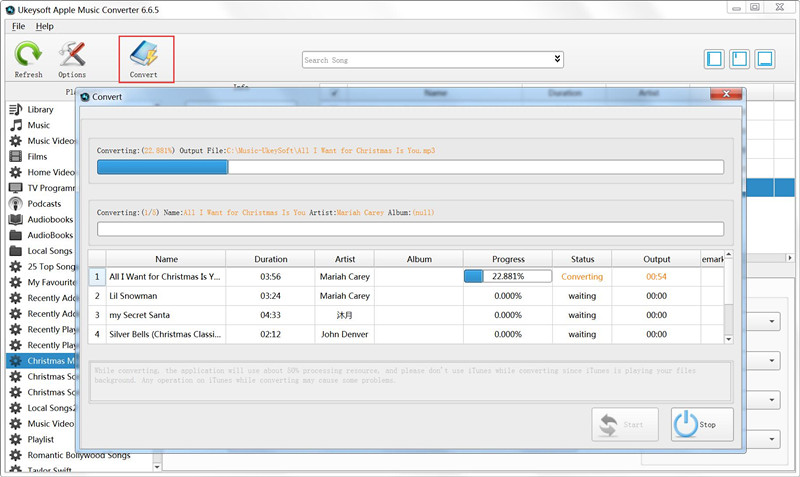
not: Dönüştürme sırasında iTunes, Apple Music parçalarını arka planda çalar (sessiz), bu nedenle dönüştürme tamamlanmadan iTunes'u kullanmamanız daha iyi olur.
Sesi çıkardıktan sonra, çıkardığınız iTunes sesini herhangi bir MP3 çalar, MP4 çalar, iPod Nano, Android cihaz veya herhangi bir cep telefonu müzik çalarda çalabilir veya bu çıkarılan müzik / sesi arka plan müziği olarak oluşturduğunuz videoya ekleyebilirsiniz.
istemi: gerek oturum aç yorum yapmadan önce.
Henüz hesap yok. Lütfen buraya tıklayınız kayıt olmak.

Apple Müzik, iTunes M4P Şarkıları ve Sesli Kitabı MP3, M4A, AAC, WAV, FLAC vb.

Güvenli ve özgürce dijital yaşamın tadını çıkarın.
Yarar
Multimedia
ŞİRKET
BİZİ TAKİP EDİN
Telif Hakkı © 2023 UkeySoft Software Inc. Tüm hakları saklıdır.
Henüz yorum yapılmamış. Bir şey söyle...